소개
이 문서에서는 SSO(Single Sign On)에 Microsoft Entra ID를 사용하도록 SNA(Secure Network Analytics)를 구성하는 방법에 대해 설명합니다.
사전 요구 사항
요구 사항
다음 주제에 대한 지식을 보유하고 있으면 유용합니다.
- Microsoft Azure
- 보안 네트워크 분석
사용되는 구성 요소
- SNA Manager v7.5.2
- Microsoft Entra ID
이 문서의 정보는 특정 랩 환경의 디바이스를 토대로 작성되었습니다. 이 문서에 사용된 모든 디바이스는 초기화된(기본) 컨피그레이션으로 시작되었습니다. 현재 네트워크가 작동 중인 경우 모든 명령의 잠재적인 영향을 미리 숙지하시기 바랍니다.
컨피그레이션 단계
Azure에서 엔터프라이즈 응용 프로그램 구성
1. Azure 클라우드 포털에 로그인합니다.
2. 검색 상자에서 Entra ID 서비스를 검색하고 Microsoft Entra ID를 선택합니다.
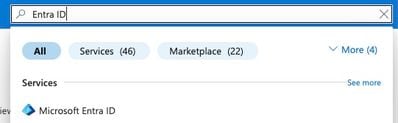
3. 왼쪽 창에서 Manage(관리)를 확장하고 Enterprise Applications(엔터프라이즈 애플리케이션)를 선택합니다.
4. 신규 애플리케이션을 클릭합니다.
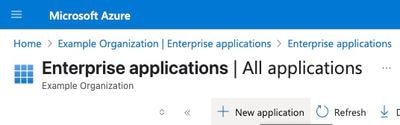
5. 로드되는 새 페이지에서 사용자 고유의 응용 프로그램 생성을 선택합니다.
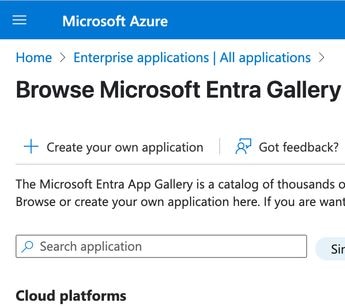 Azure-UI
Azure-UI
6. 앱의 이름을 입력하세요. 필드.
7. 라디오 버튼 갤러리(비갤러리)에서 찾을 수 없는 다른 모든 응용 프로그램 통합을 선택하고 생성을 클릭합니다.
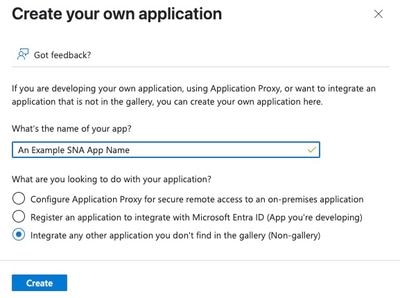
8. 새로 구성된 애플리케이션 대시보드에서 Set up single sign on을 클릭합니다.
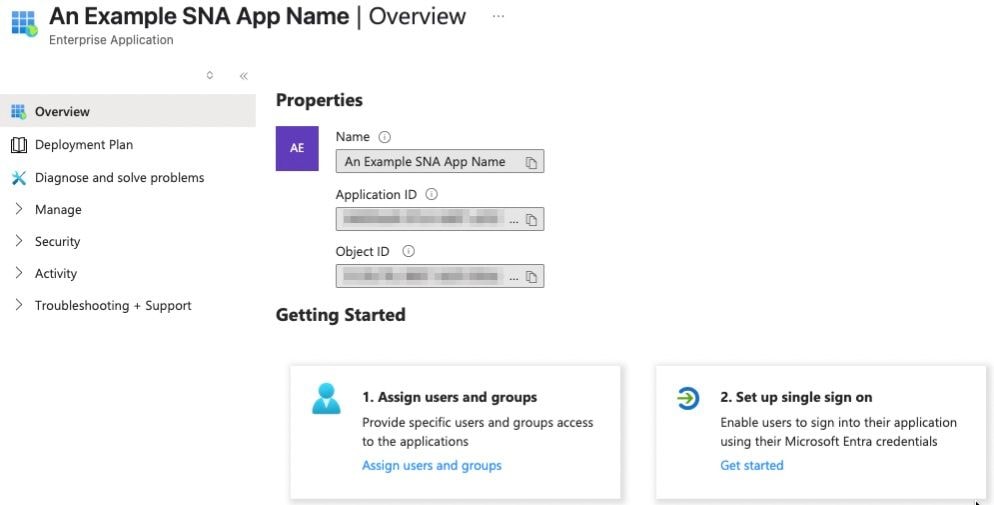
9. SAML을 선택합니다.
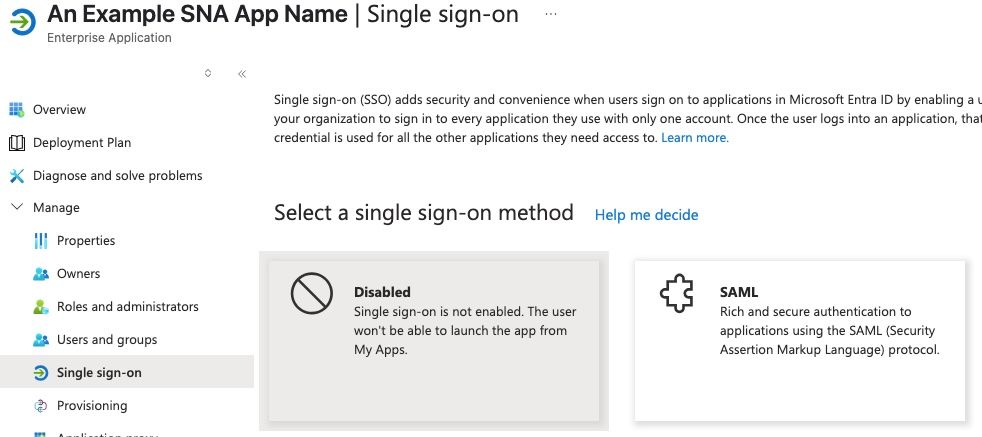
10. [SAML을 사용하여 Single Sign-On 설정] 페이지의 [기본 SAML 구성]에서 [편집]을 클릭합니다.
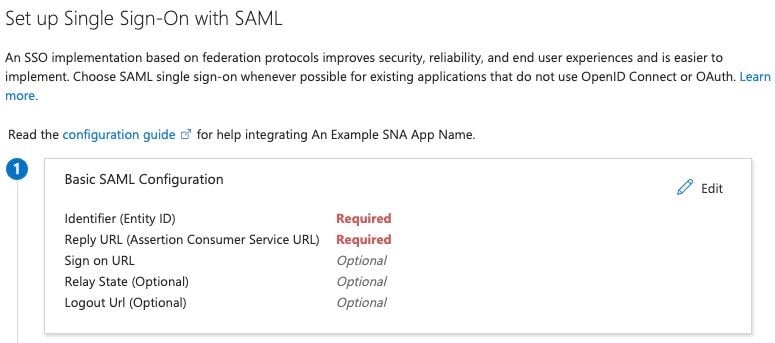
11. Basic SAML Configuration(기본 SAML 컨피그레이션) 창에서 Add Reply URL to https://example.com/fedlet/fedletapplication(에 회신 URL 추가)를 구성하고 example.com을 SNA Manager의 FQDN으로 바꾸고 save(저장)를 클릭합니다.
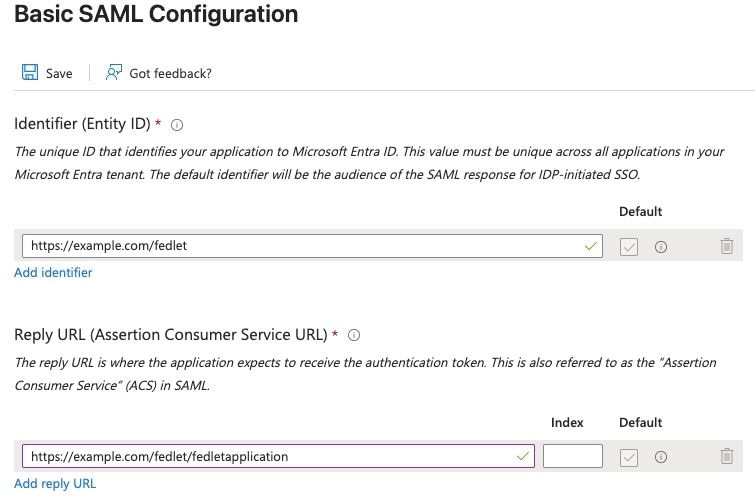
12. SAML 인증서 카드를 찾아 App Federation Metadata URL 필드 값을 저장하고 Federation Metadata XML을 다운로드합니다.
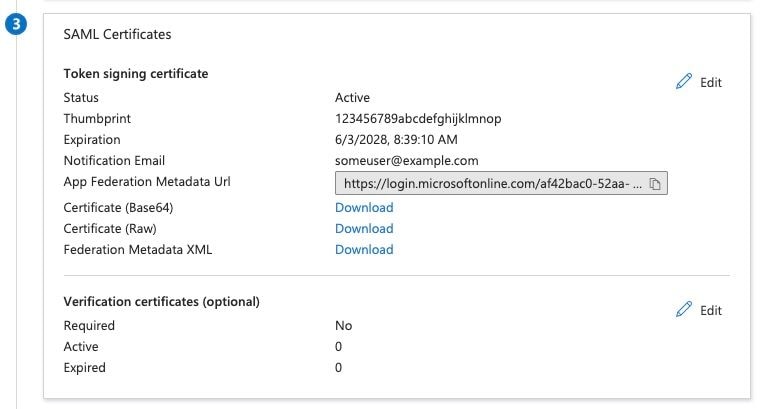
SNA에서 서비스 공급자 XML 파일 구성 및 다운로드
- SNA Manager UI에 로그인합니다.
- Configure(구성) > Global(전역) > User Management(사용자 관리)로 이동합니다.
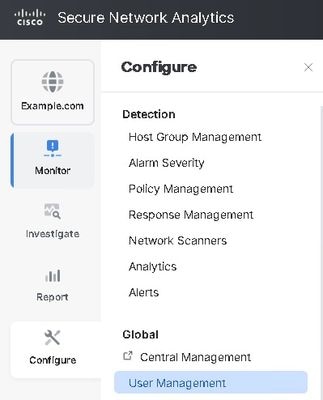
- Authentication and Authorization(인증 및 권한 부여) 탭에서 Create(생성) > Authentication Service(인증 서비스) > SSO를 클릭합니다.
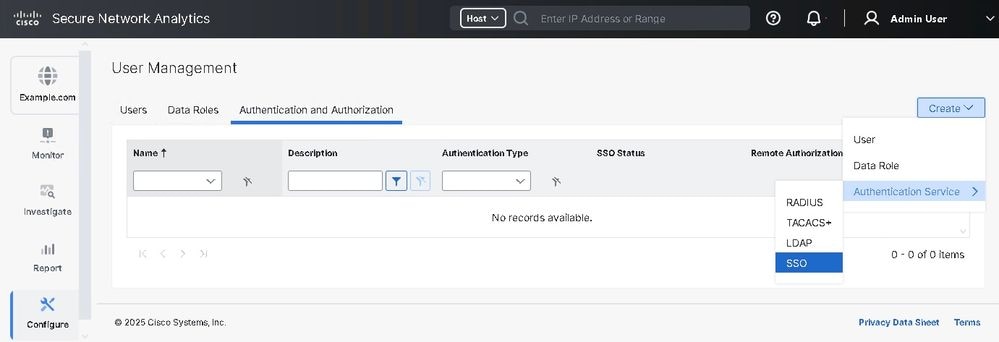
4. ID 제공자 메타데이터 URL 또는 ID 제공자 메타데이터 XML 파일 업로드에 적합한 라디오 버튼을 선택합니다.
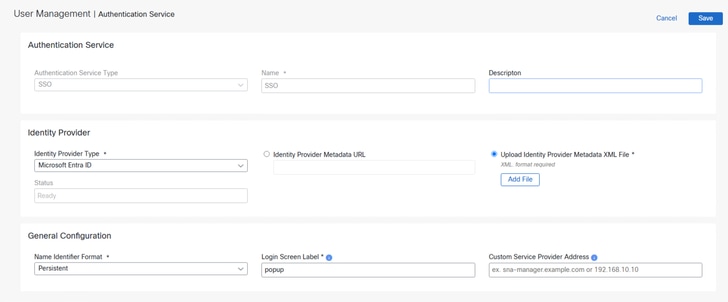

참고: 이 데모에서는 Upload Identity Provider Metadata XML File(ID 제공자 메타데이터 XML 파일 업로드)을 선택합니다.
5. Microsoft Entra ID로 ID 공급자 유형 필드, 영구으로 이름 식별자 형식, 로그인 화면 레이블을 구성합니다.

팁: 구성된 로그인 화면 레이블(이름/텍스트)은 SSO로 로그인 버튼 위에 표시되며 비워둘 수 없습니다.
6. 저장을 눌러 인증 및 권한 부여 탭으로 돌아갑니다.
7. 상태가 READY(준비)가 될 때까지 기다린 후 조치 메뉴에서 SSO 활성화를 선택합니다.
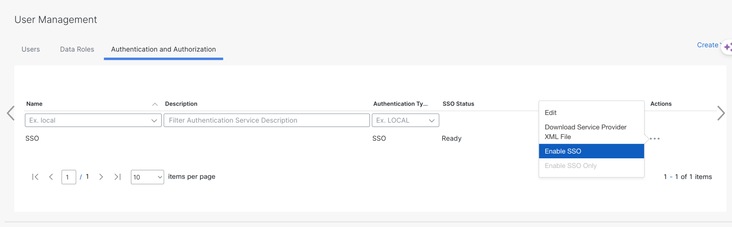
8. Authentication and Authorization(인증 및 권한 부여) 탭 아래의 Actions(작업) 열에서 세 개의 점을 클릭하고 Download Service Provider XML File(서비스 공급자 XML 파일 다운로드)을 클릭합니다.
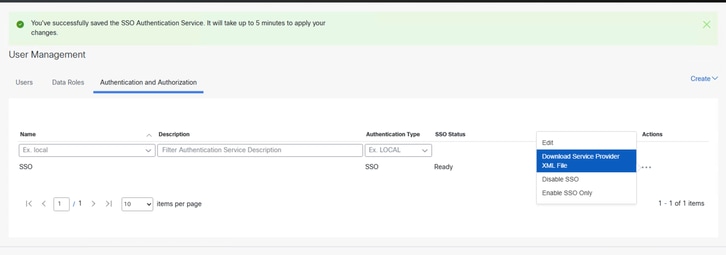
Azure에서 SSO 구성
1. Azure 포털에 로그인합니다.
2. 검색 표시줄에서 Enterprise Application > 구성된 Enterprise Application 선택 > Setup Single Sign On으로 이동합니다.
3. 페이지 상단에서 메타데이터 파일 업로드를 클릭하고 SNA Manager에서 다운로드한 sp.xml 파일을 업로드합니다.
4. "기본 SAML 구성" 화면을 열고 다양한 설정을 통해 값을 수정하고 저장을 클릭합니다.
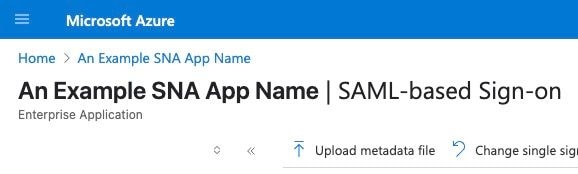

참고: Entra ID의 Name ID Format(이름 ID 형식)이 올바른지 확인합니다.
5. 속성 및 클레임 섹션을 찾은 후 편집을 클릭합니다.
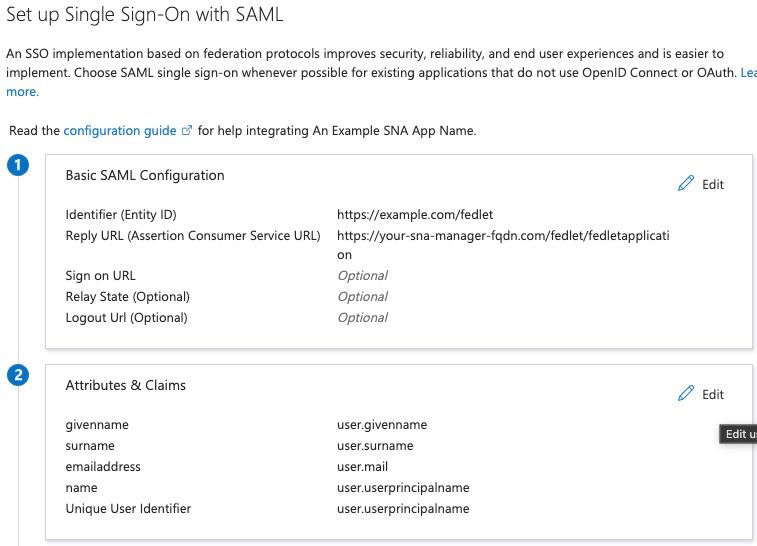
6. 청구명 섹션에서 user.userprincipalname value를 클릭합니다.
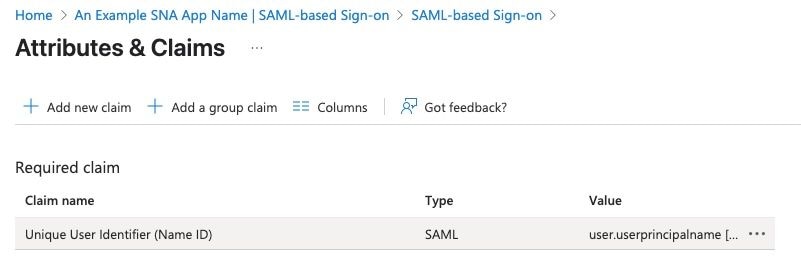
7. 청구 관리 페이지에서 이름 식별자 형식을 선택합니다.
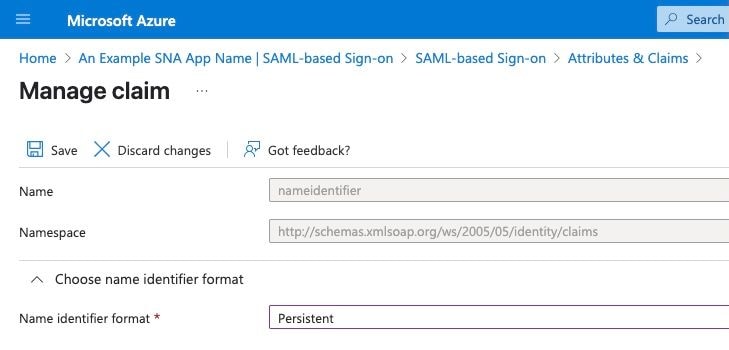

참고: 이름 식별자 형식 필드가 지속적(그렇지 않은 경우)으로 설정된 경우 드롭다운 메뉴에서 선택합니다. 변경 사항이 있는 경우 저장을 클릭합니다.

주의: 이 곳에서 가장 자주 문제를 접하게 됩니다. SNA 관리자 및 Microsoft Azure의 설정이 일치해야 합니다. SNA에서 "emailAddress" 형식을 사용하기로 선택한 경우, 여기의 형식도 "Email Address"여야 합니다.
Entra ID에서 사용자를 설정합니다.
1. Azure 포털에 로그인합니다.
2. 검색 표시줄에서 Enterprise Application > 구성된 Enterprise Application 선택 > 왼쪽의 사용자 및 그룹 선택 > 사용자/그룹 추가를 누릅니다.
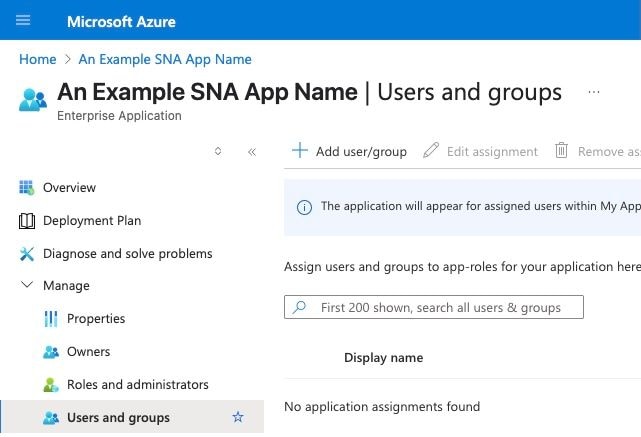
3. 왼쪽 창에서 None Selected(선택 안 함)를 클릭합니다.
4. 필요한 사용자를 검색하여 애플리케이션에 추가합니다.
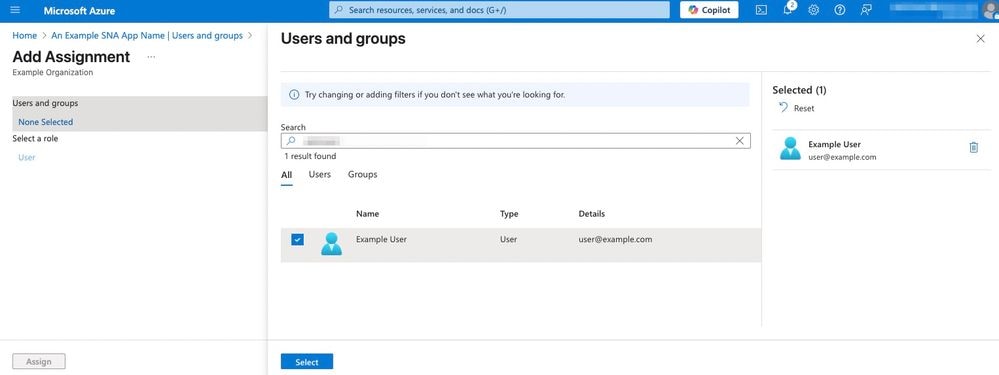
SNA에서 SSO 구성
1. SNA Manager UI에 로그인합니다.
2. 구성 > 글로벌 > 사용자 관리로 이동합니다.
3. 생성 > 사용자를 클릭합니다.
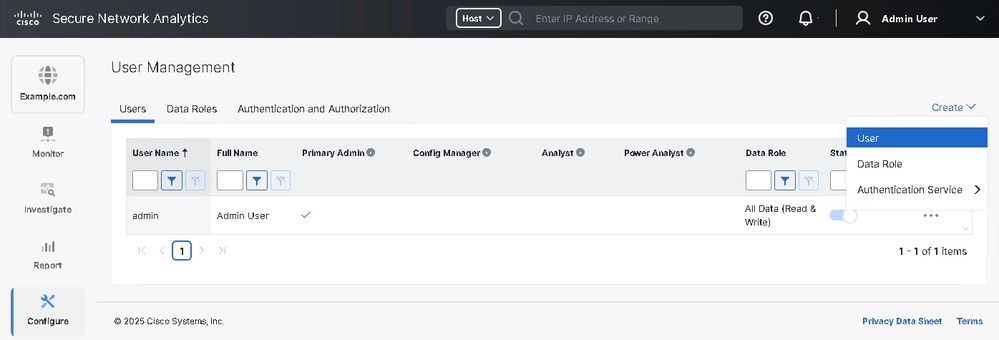
4. SSO로 선택한 인증 서비스에 관련 세부 정보를 제공하여 사용자를 구성하고 저장을 클릭합니다.
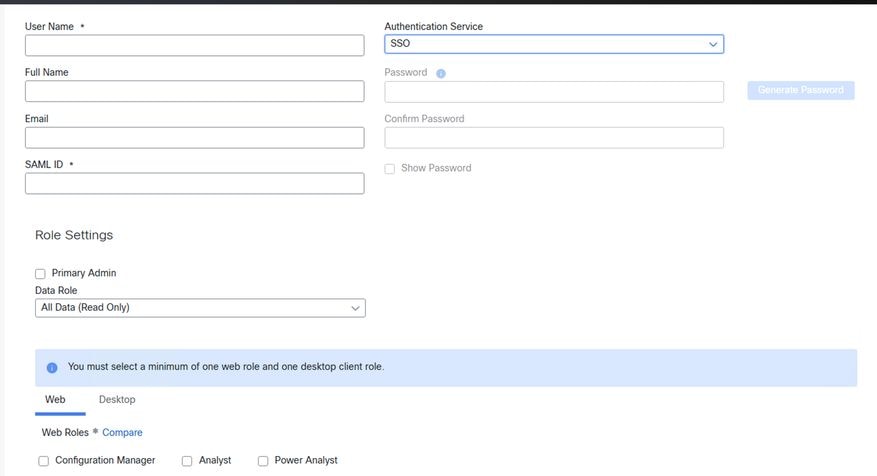 SNA-UI에서 SAML-사용자 생성
SNA-UI에서 SAML-사용자 생성
문제 해결
사용자가 SNA Manager에 로그인할 수 없는 경우 SAML 추적기를 사용하여 더 자세히 조사할 수 있습니다.
SNA Manager를 조사하는 데 추가 지원이 필요한 경우 TAC 케이스를 제기할 수 있습니다.
https://www.cisco.com/c/en/us/support/web/tsd-cisco-worldwide-contacts.html
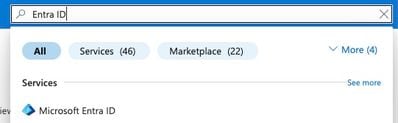
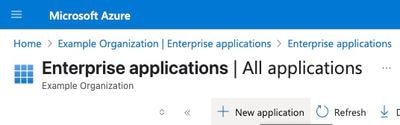
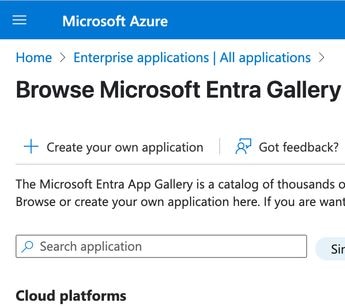
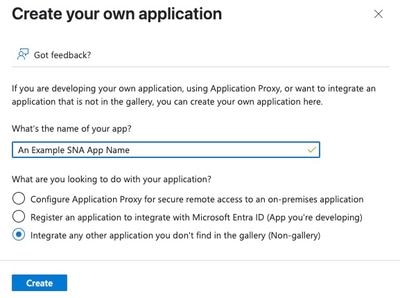
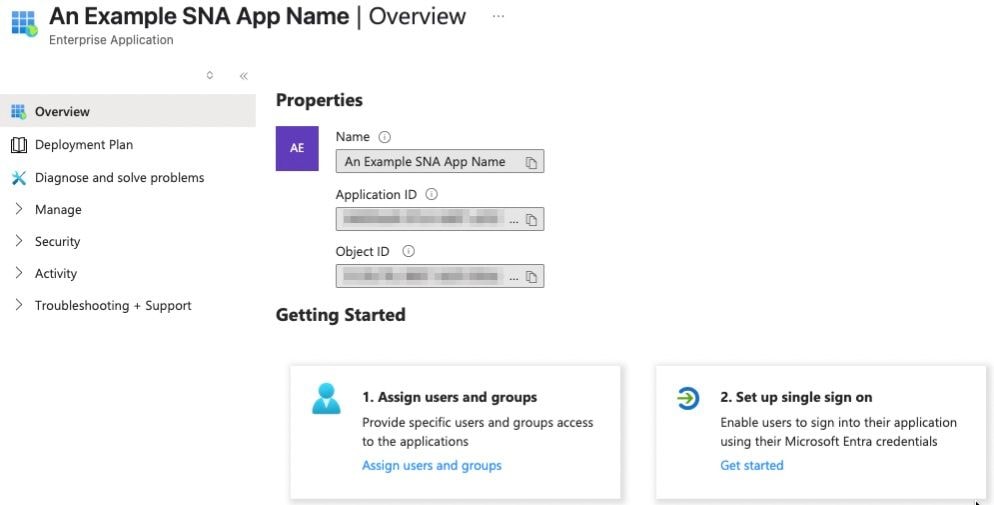
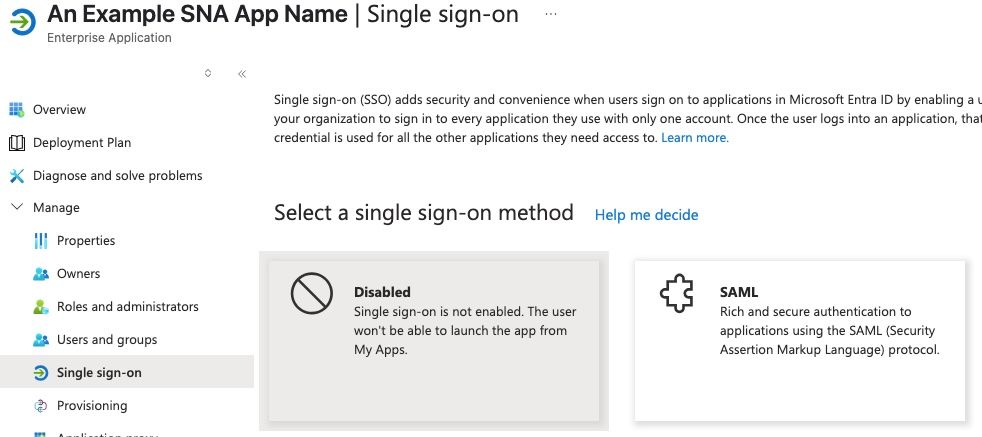
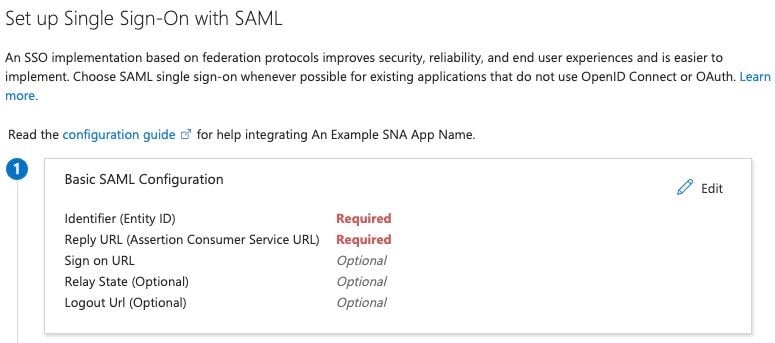
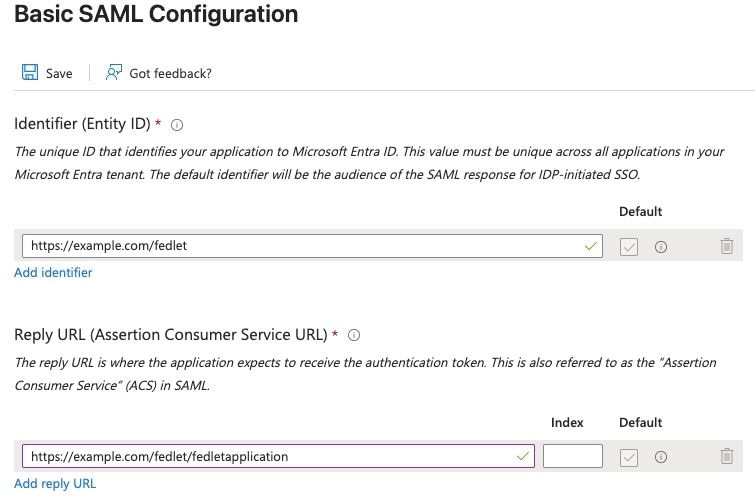
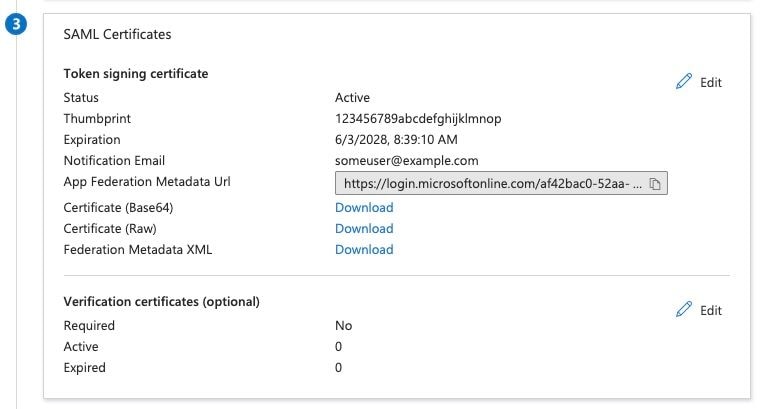
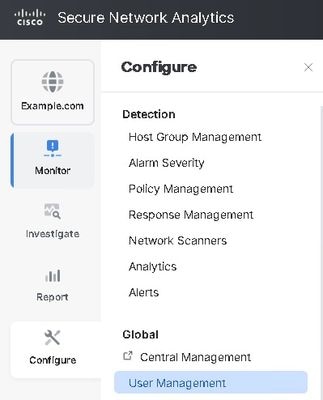
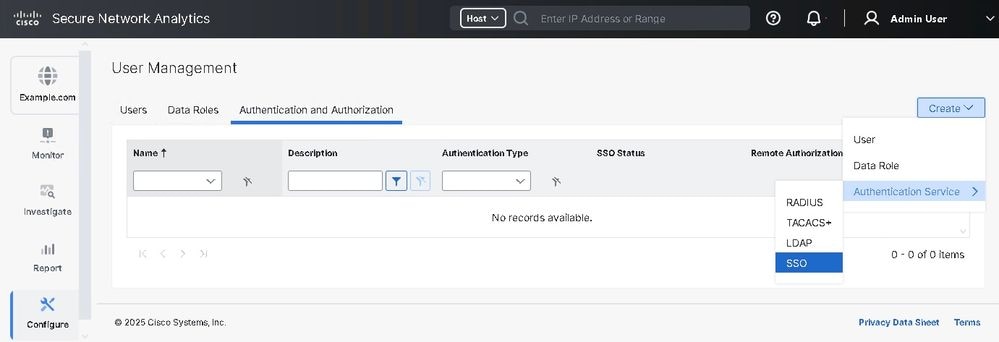
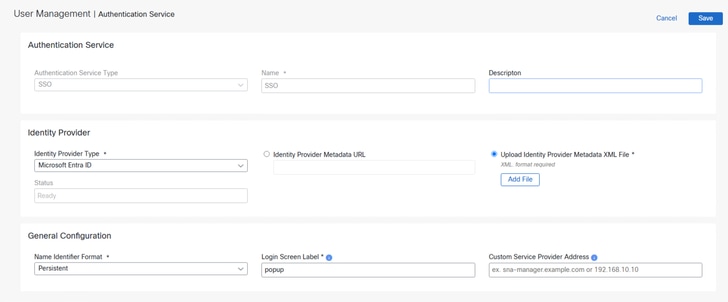


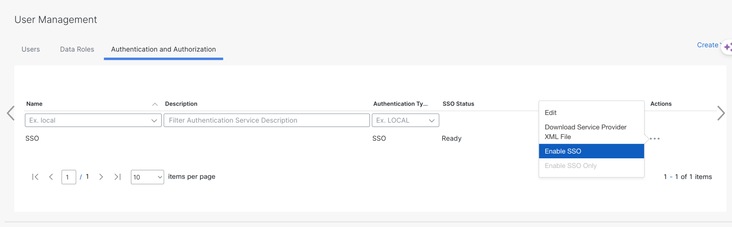
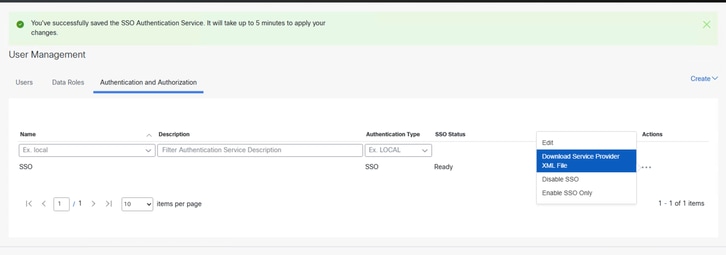
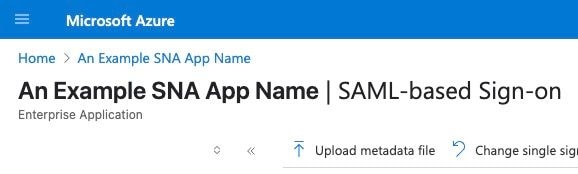
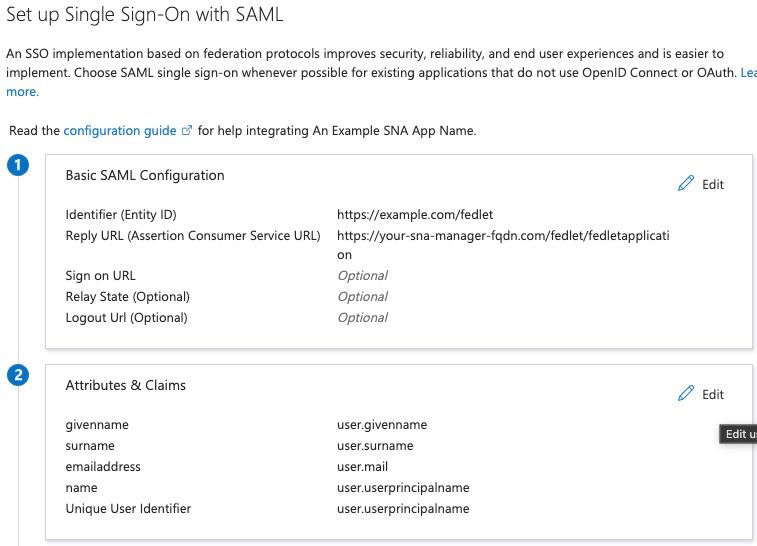
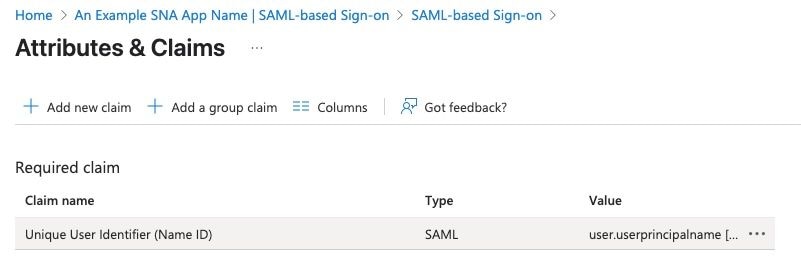
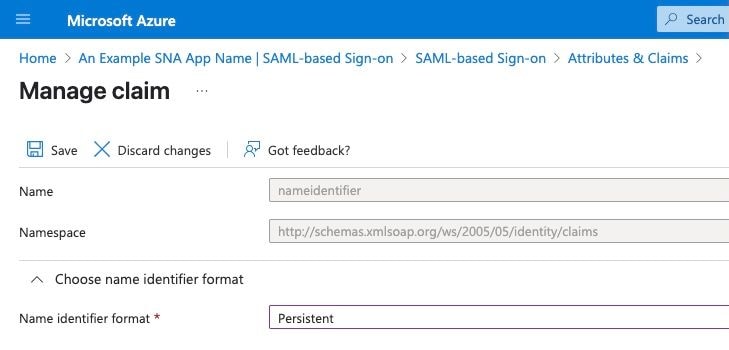

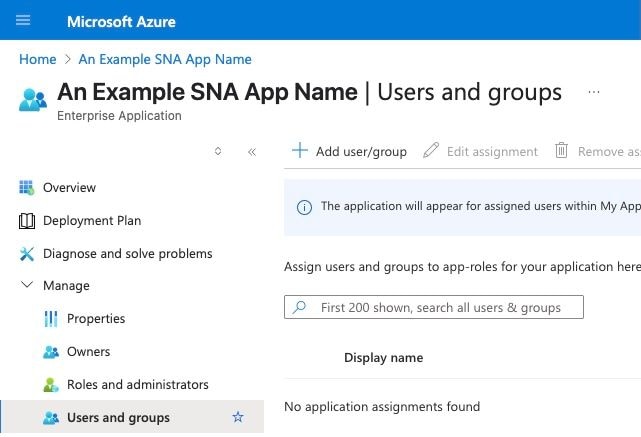
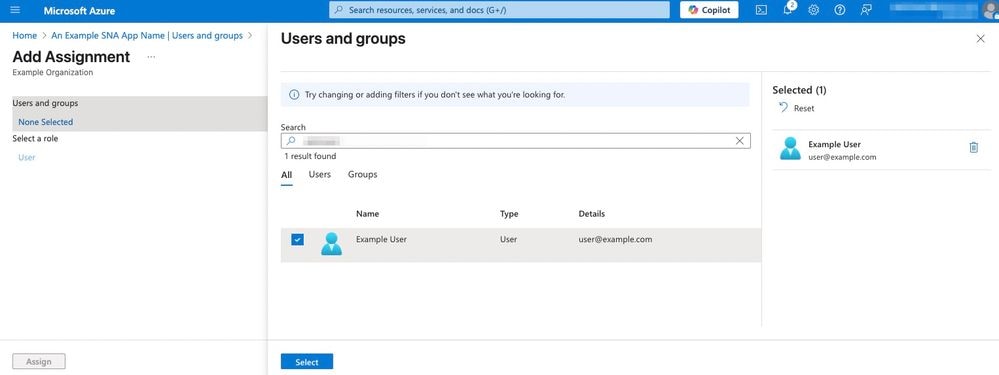
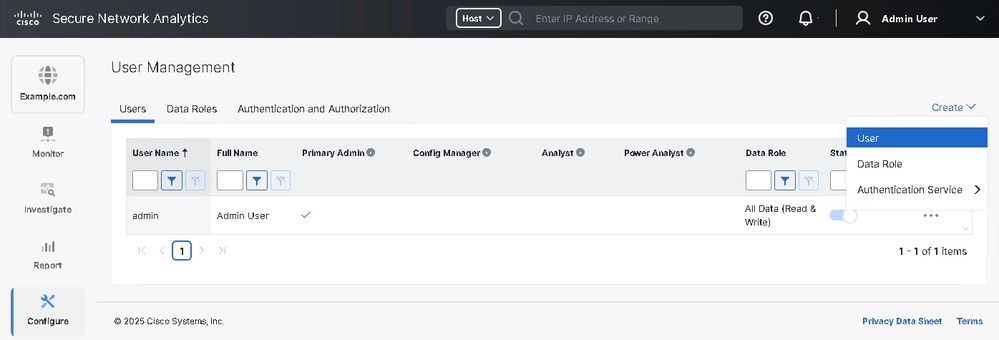
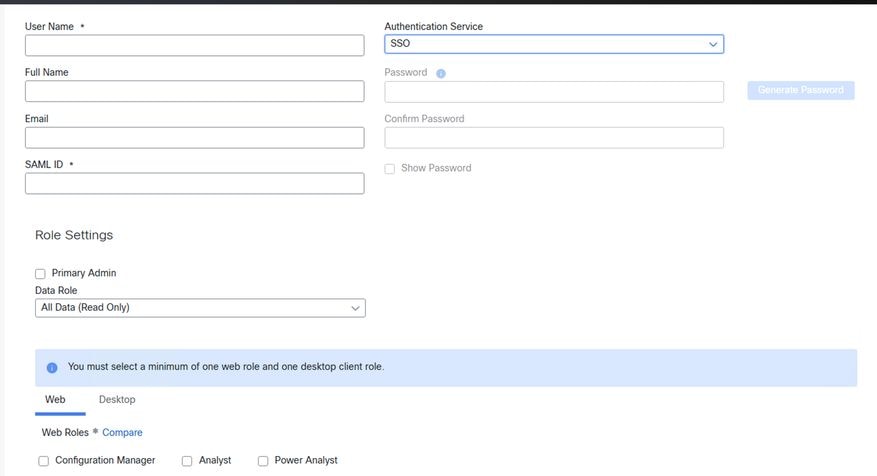
 피드백
피드백